Vous cherchez à diffuser vos clichés ou vos vidéos de vacances à vos proches ? Plusieurs options s’offrent à vous pour partager des fichiers multimédias en qualité originale, que ce soit avec des personnes à proximité ou à distance.
Transférer des fichiers avec AirDrop
Si votre destinataire se trouve à côté de vous et possède un iPhone ou un iPad, AirDrop est la méthode la plus commode pour partager vos photos et vidéos.
AirDrop est une technologie de transfert sans fil d’Apple, sécurisée et directe (peer-to-peer). Elle ne requiert ni application supplémentaire, ni connexion internet active.
Pour activer AirDrop, déployez le Centre de contrôle sur votre iPhone, puis effectuez un appui long sur la zone de bascules.
Dans ce menu, appuyez longuement sur « AirDrop ».
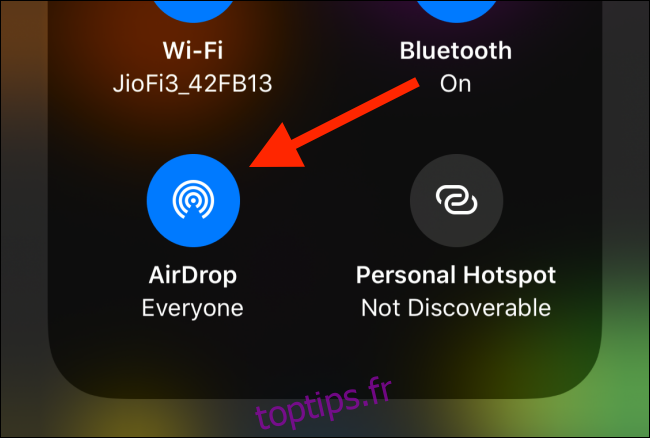
Sélectionnez « Tout le monde » et demandez à votre contact de faire de même sur son appareil.
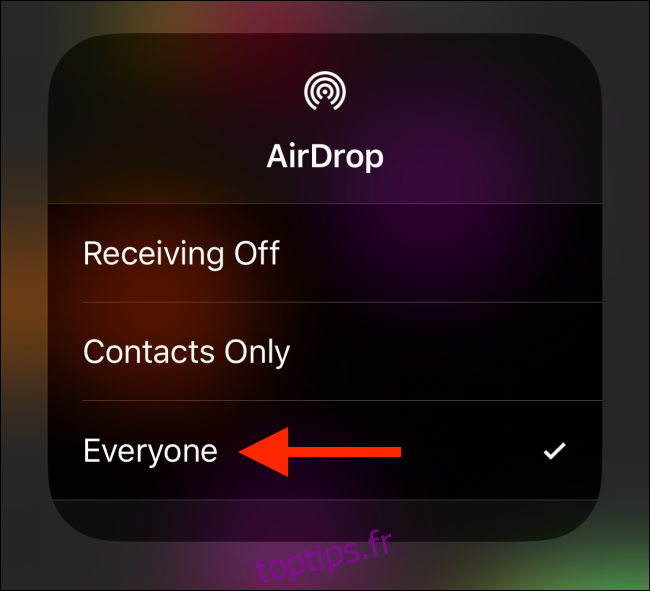
À présent, ouvrez l’application Photos de votre iPhone et naviguez jusqu’à l’album contenant les éléments à partager.
Cliquez sur « Sélectionner » en haut, puis sélectionnez les photos ou vidéos voulues.
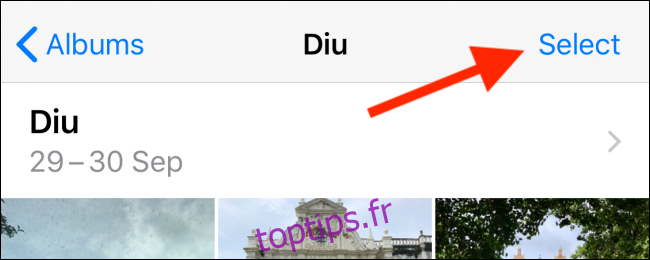
Appuyez sur le bouton de partage pour afficher la feuille de partage. Les contacts AirDrop à proximité figureront en haut de la liste.
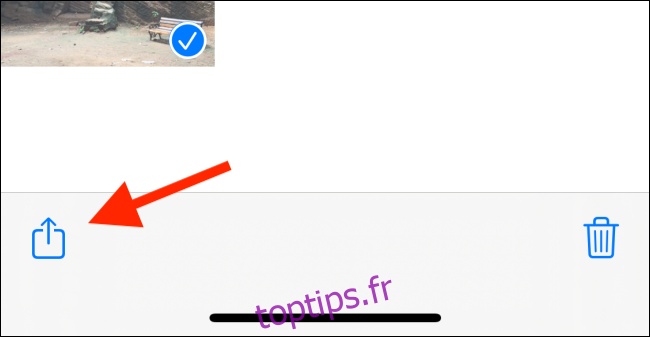
Sélectionnez le contact ou l’appareil de votre choix.
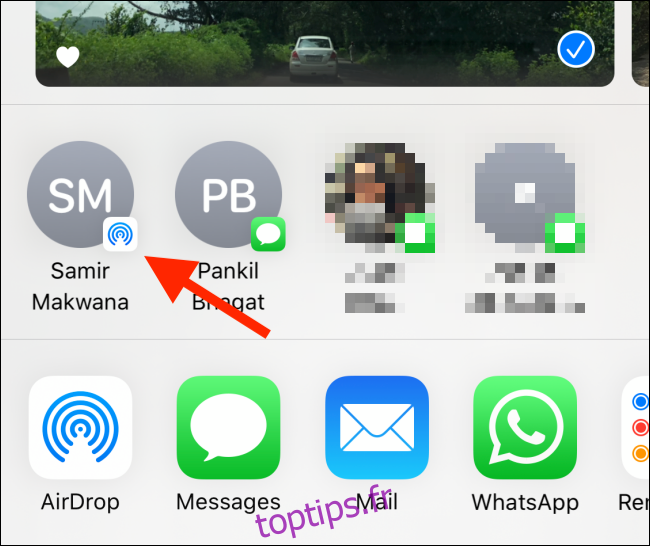
Une fois la demande acceptée, le transfert démarre.
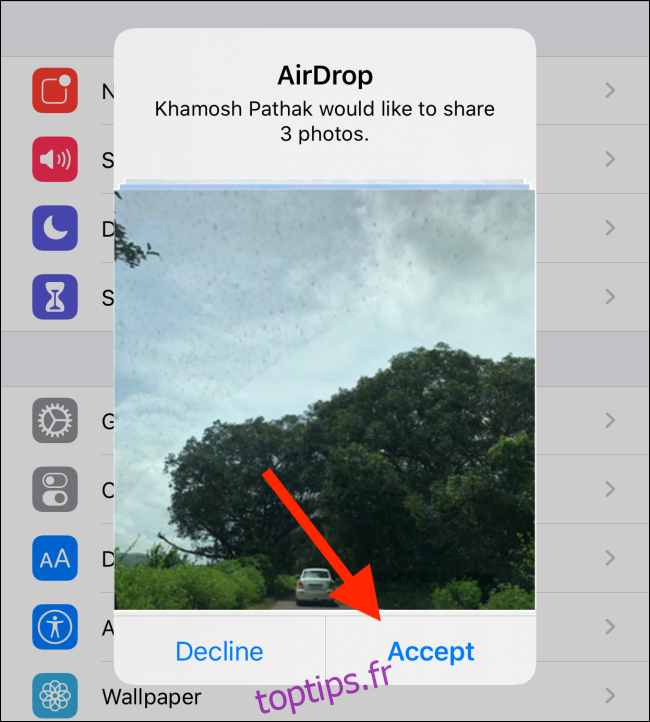
Partager par Messages, e-mail ou autres applications
Si vous désirez envoyer des photos à une personne éloignée, vous pouvez passer par les applications Apple comme Messages ou Mail. Les applications tierces, telles que WhatsApp et Messenger, sont également utilisables.
La qualité du transfert dépend de l’application utilisée. Si vous envoyez des photos via Messages, elles seront expédiées en haute résolution. Dans l’application Mail, vous avez la possibilité de choisir la taille du fichier.
Des applications comme WhatsApp appliquent une compression importante aux clichés. Pour envoyer des photos sans perte de qualité, Mail puis Messages sont les meilleures options (nous verrons un autre service en ligne plus bas).
Pour commencer, lancez l’application Photos, sélectionnez « Sélectionner », puis les éléments que vous souhaitez partager.
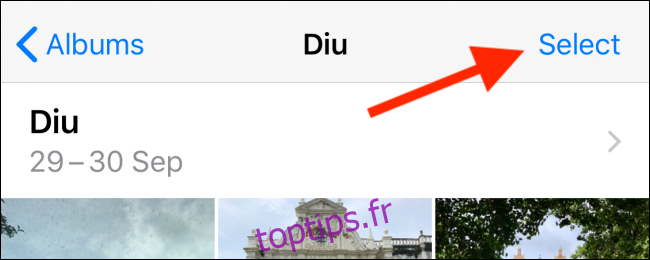
Ensuite, appuyez sur le bouton de partage.
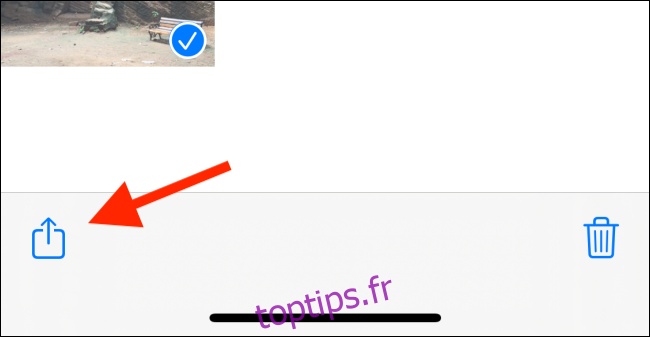
La deuxième ligne affiche les applications disponibles pour le partage. Choisissez « Messages », « Mail » ou « WhatsApp ». Cet exemple traitera des applications Messages et Mail.
Pour envoyer les photos via iMessage à un autre utilisateur d’iPhone, appuyez sur « Messages ».

Dans la zone du destinataire, cliquez sur le champ « À : », recherchez votre contact iMessage, puis cliquez sur son nom dans la liste. Vous pouvez inclure plusieurs contacts.
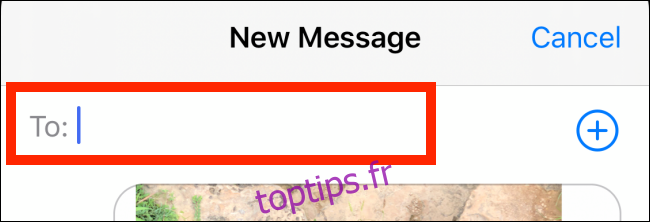
Les photos sont déjà incluses dans le corps du message ; il ne vous reste qu’à appuyer sur « Envoyer ». Vos photos seront envoyées et vous retournerez à la feuille de partage. Pour vérifier l’envoi, consultez la conversation dans l’application Messages.
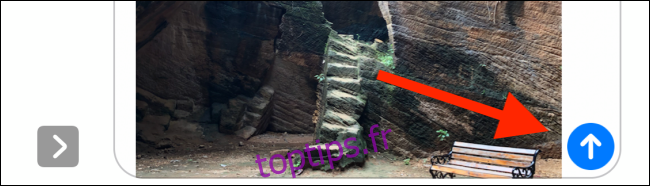
Pour envoyer des photos via l’application Mail, appuyez sur « Mail ».
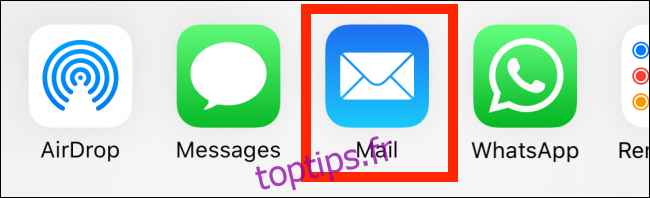
La fenêtre de rédaction apparaît avec les photos en pièces jointes.
Cliquez sur le champ « À : », puis entrez l’adresse e-mail du destinataire. Vous pouvez ajouter plusieurs destinataires en cliquant sur le signe plus (+). Rédigez un objet et un message si nécessaire, puis cliquez sur Envoyer.
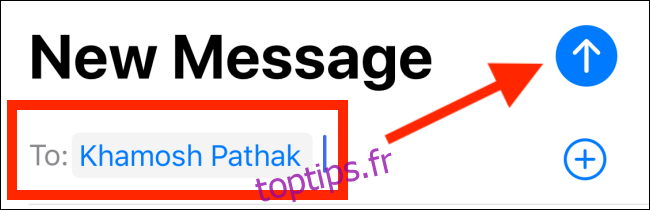
Un message vous propose de réduire la taille des images pour diminuer le poids du message. Choisissez « Taille réelle », pour envoyer les photos en pleine résolution. Si vous préférez, vous pouvez opter pour « Petit », « Moyen » ou « Grand ».
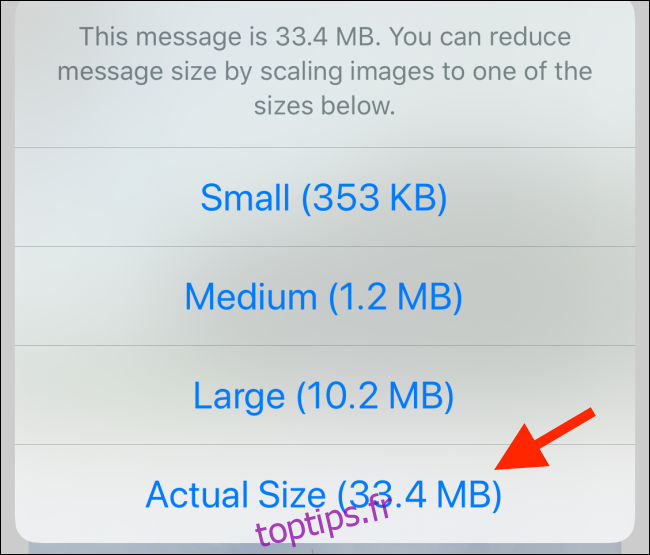
L’option « Grand » est un bon compromis car elle diminue considérablement la taille du fichier tout en conservant une bonne partie de la qualité de l’image.
Partager un lien iCloud
L’application Messages permet de partager des images de qualité supérieure uniquement avec d’autres utilisateurs iMessage. Si vous souhaitez partager des photos avec un utilisateur Android, iOS 12 (ou version ultérieure) offre la fonction de partage de lien iCloud.
Pour ce faire, ouvrez l’application Photos, cliquez sur « Sélectionner », puis sur les photos à partager.
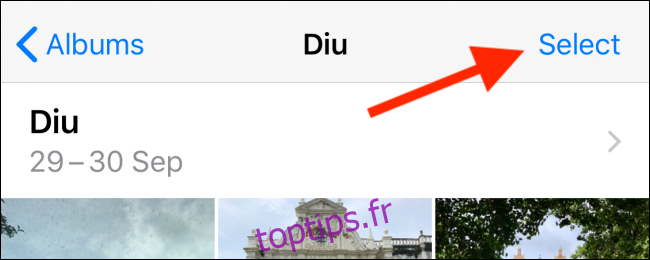
Appuyez sur le bouton de partage.
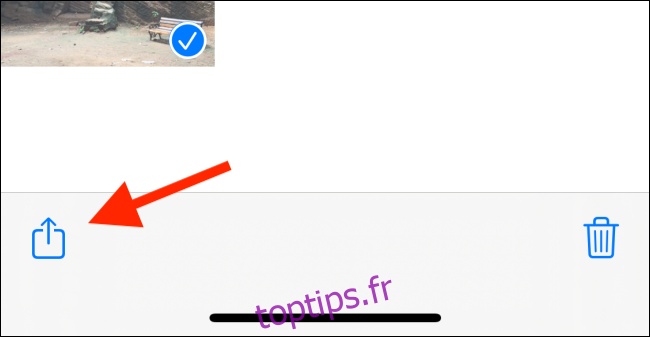
Ensuite, cliquez sur « Copier le lien iCloud ».
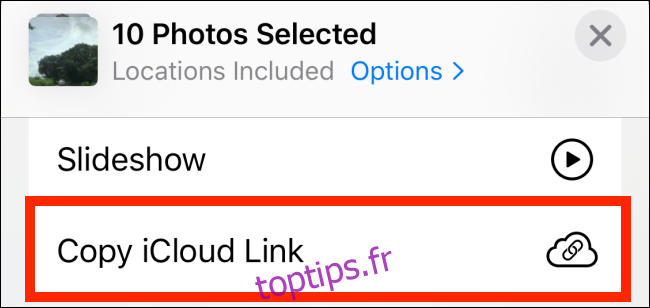
Un lien iCloud unique pointant vers toutes les photos et vidéos que vous avez sélectionnées est copié dans le presse-papiers.
Ouvrez n’importe quelle application de messagerie, appuyez longuement dans la zone de texte, puis sélectionnez « Coller » pour insérer le lien iCloud et partagez-le.
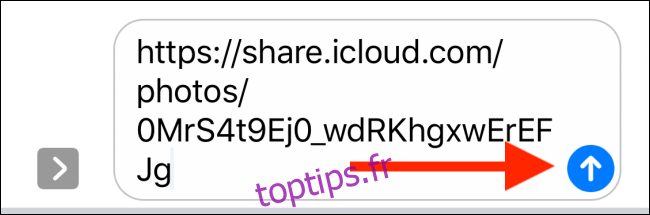
Le destinataire pourra alors visualiser et télécharger toutes les photos et vidéos en pleine résolution via ce lien. Les liens iCloud sont valides un mois.
Exploiter la fonctionnalité de suggestions de partage
Dans iOS 12, la fonctionnalité « Suggestions de partage » a été intégrée à l’application Photos et fonctionne avec Messages. Elle utilise aussi le système de liens iCloud décrit précédemment.
Elle analyse automatiquement votre photothèque et vous propose des albums de photos à partager avec vos contacts. Suite à un voyage ou une sortie au restaurant par exemple, une suggestion apparaîtra (une notification peut également vous être envoyée).
Pour utiliser cette fonction, lancez l’application Photos et cliquez sur l’onglet « Pour vous ». Accédez à la section « Suggestions de partage » et parcourez les fichiers.
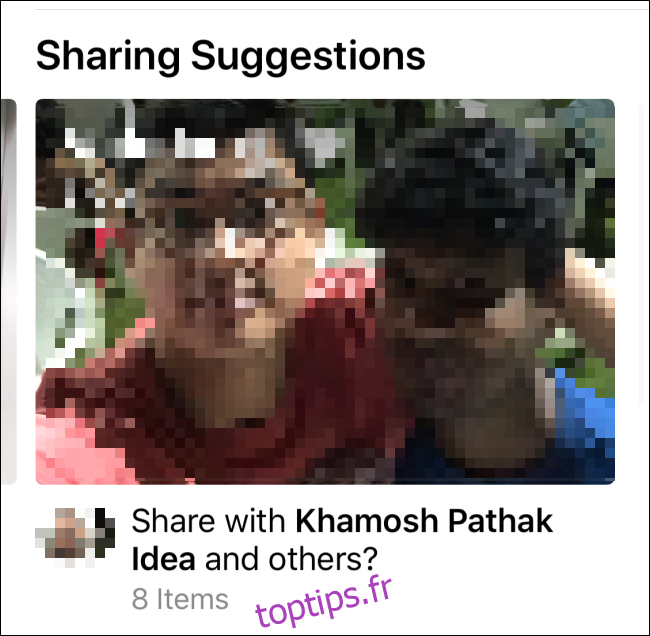
Cliquez sur une suggestion pour la développer. Visualisez ensuite les photos du lot. Cliquez sur « Sélectionner », puis sur les clichés individuels si vous ne voulez pas partager toute la sélection.
Les noms des personnes sur les photos sont suggérés. Cliquez sur « Suivant » lorsque vous avez terminé.
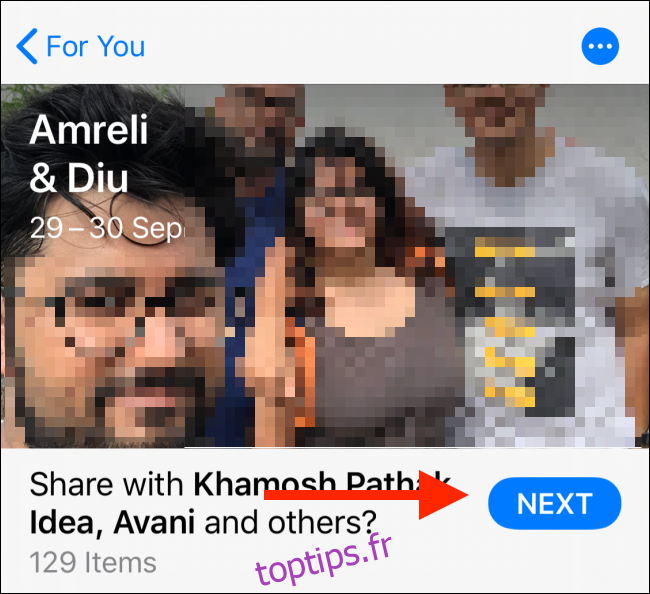
Choisissez maintenant les personnes avec qui vous souhaitez partager ces photos. Cliquez sur « Ajouter des personnes » pour rechercher et ajouter d’autres contacts.
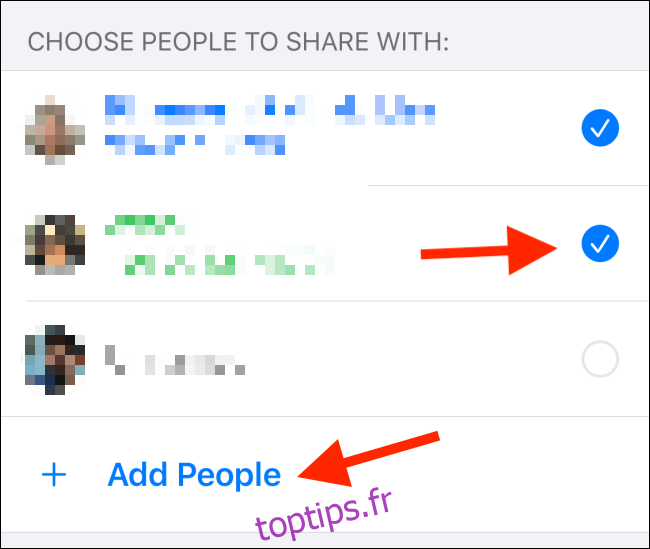
Cliquez sur « Partager dans Messages ».
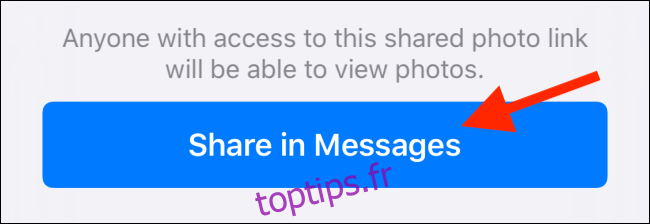
L’écran « Nouvel iMessage » apparaît dans l’application Messages. Le message contient le lien iCloud pointant vers vos photos, avec les contacts que vous avez sélectionnés en haut. Appuyez sur « Partager » pour envoyer le lien.
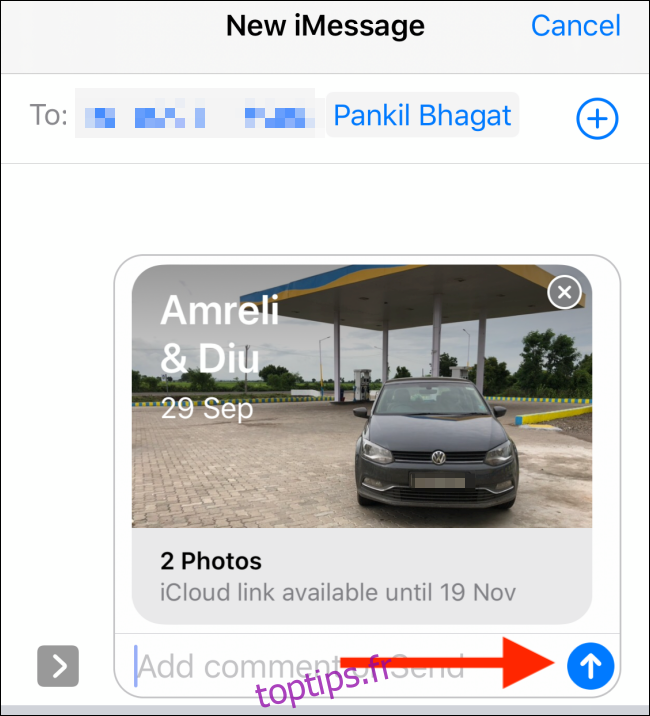
Utiliser WeTransfer
Si vous devez partager plus de 10 photos en pleine résolution sur Internet, il est préférable de recourir à un service gratuit comme WeTransfer (vous pouvez également utiliser un compte Dropbox ou Google Drive).
WeTransfer simplifie le processus : pas besoin de créer de compte ou d’installer d’application. Il suffit de sélectionner vos photos, de les télécharger, et un lien valide une semaine est généré.
Pour partager vos fichiers multimédias de cette manière, ouvrez Safari sur votre iPhone et rendez-vous sur WeTransfer. Appuyez sur « Envoyer un fichier ? ».
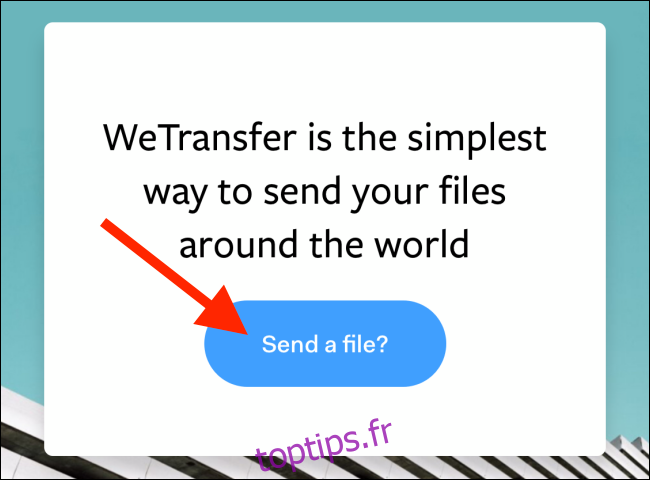
Dans l’écran suivant, cliquez sur le signe plus (+).
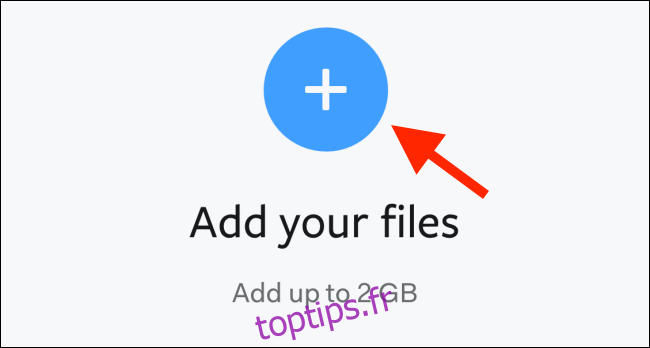
Dans la fenêtre contextuelle, cliquez sur « Photothèque ».
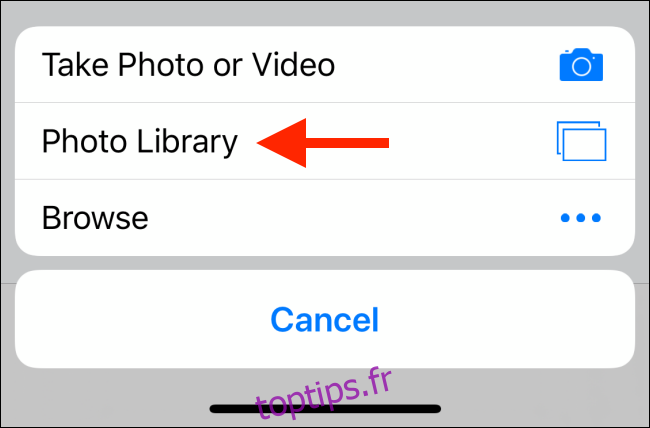
Sélectionnez ensuite les photos à télécharger. En bas de l’écran, cliquez sur « Choisir la taille de l’image ».
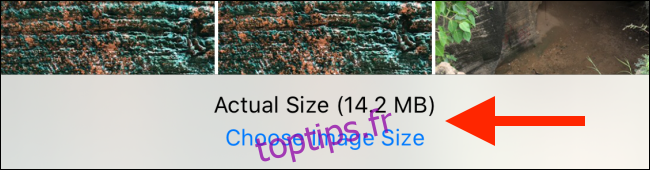
La taille « Pleine taille » est sélectionnée par défaut, mais vous pouvez la modifier.
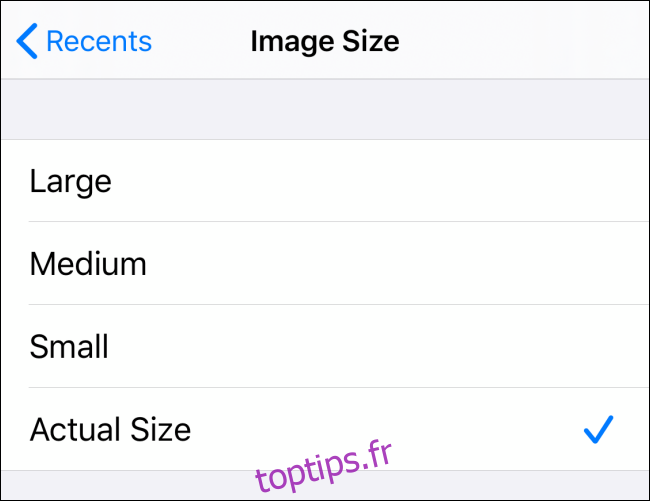
Après avoir choisi la taille, cliquez sur « Terminé ».
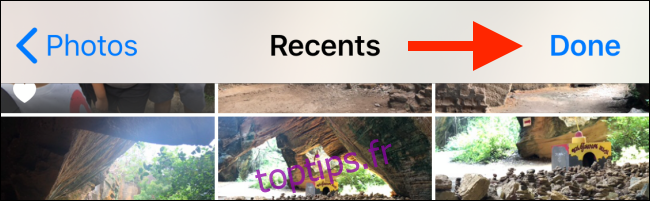
Cliquez sur « Suivant » pour passer à l’étape suivante.
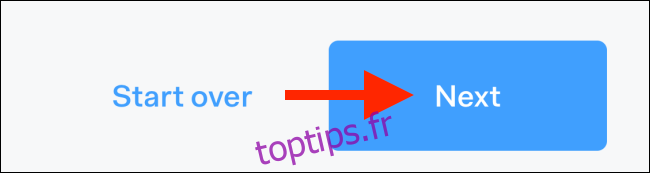
Ici, vous pouvez choisir d’obtenir un lien vers vos photos ou d’envoyer un e-mail avec ce lien. Pour cet exemple, nous avons sélectionné « Obtenir un lien ».
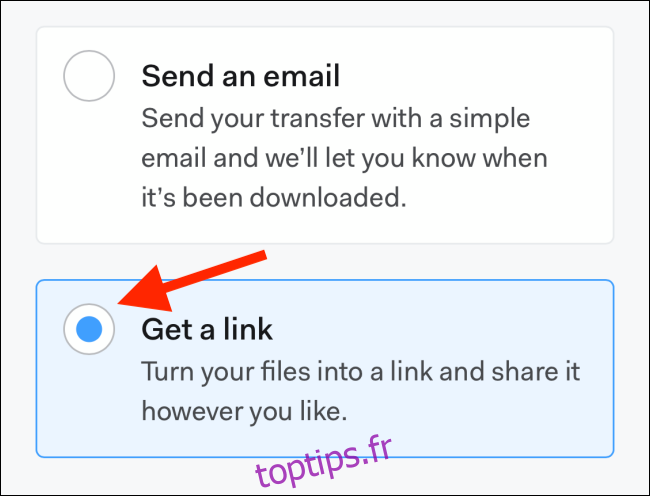
Cliquez sur « Transférer ».
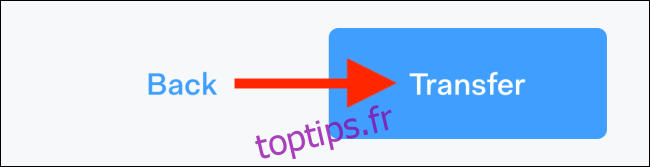
Vos photos sont téléchargées et un lien apparaît. Cliquez sur « Copier le lien » pour le placer dans votre presse-papiers, puis partagez-le.

Lorsque les destinataires ouvriront le lien, ils verront toutes les photos jointes ainsi que leur poids. Ils peuvent télécharger les photos sous forme de fichier ZIP s’ils veulent les enregistrer.
Pour collaborer ou collecter des photos provenant d’autres utilisateurs d’iPhone, vous pouvez partager des albums photo dans l’application Photos.